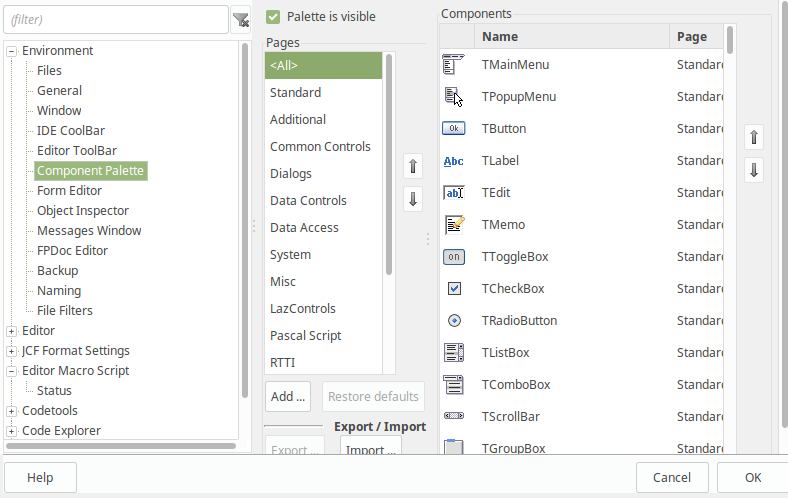Component Palette/ja
│
English (en) │
suomi (fi) │
français (fr) │
日本語 (ja) │
русский (ru) │
コンポーネントパレット(IDEにある)はフォームを構築する際に主に用いられるコンポーネントを表す、数多くのアイコンが並べられたツールバーである。
| Component Palette/ja |
|---|
| Standard - Additional - Common Controls - Dialogs - Data Controls - Data Access - System - Misc - LazControls - RTTI - SQLdb - Pascal Script - SynEdit - Chart - IPro |
それぞれのタブはコンポーネントの機能的なグループを表す、異なるアイコンセットを表示する。それぞれのタブグループのもっとも左のアイコンは、セレクションツールと呼ばれる左斜めに傾いた矢印である。
アイコンをクリックせずにコンポーネントパレット上の、どのアイコンにマウスカーソルをかざしても、コンポーネントの名称がポップアップする。それぞれの名称はTで始まっており、これは「Type」、より正確に言えばそのコンポーネントの「クラス」を表していることに注意すること。フォームに含めるためにコンポーネントを選択すると、Unit(通常はTForm1全体の部分)のinterfaceの type セクションにClassが追加され、そしてそのクラスのinstance(インスタンス)が var セクション(通常は変数Form1として)に追加される。Form、あるいはそのコンポーネント(即ち、Procedure(プロシージャ)またはFunction(関数))によって用いられるために設計されたどの Methods (メソッド)もユニットの implementation (実装部)に置かれる。
パレットの用い方
パレットを用いるには、エディタのヴューに空きフォームがなければならない(もしなければ、ファイル -> 新規フォーム、を選択する)。使いたいコンポーネントを含む相応のアイコンをクリックし、フォーム上のコンポーネントを現したい付近をクリックする。望むコンポーネントが現れたら、マウスでそれをクリックすることで選択できる。ひとたびフォーム上で選択されれば、そのオブジェクトは、プロパティとイベントを編集できるオブジェクトインスペクタウィンドウでも選択できる。
オブジェクトの外観を調整するには、マウスを用いてフォーム上の画そのものを変える、あるいはそれに対するプロパティをそのコンポーネントに対するオブジェクトエディタで調整することもできる。
もし、自分自身で作った、あるいは他から得られた追加のパッケージのいずれも、コンポーネントパレットの相応の付加的タブに現れる。これらの新しいコンポーネントはデフォルトでついてくるものと同様に選択して、フォーム上で使用できる。
以下のコンポーネントの一覧でユニットの記述を含むファイルへのリンクが現れる。もし、あるコンポーネントのプロパティを探したいのであれば、そのコンポーネントの継承と、それが由来する基底型のプロパティについても調べておく価値がある。例えば、TMaskEdit/jaを理解するには、TCustomMaskEditを検討することは意義がある。
カスタマイゼーション
メニュー、[Tools|Options](ツール -> オプション...)もしくはCrtl-Shift-Oでコンポーネントパレットの項目の配置と外観を変えることができる。
例
パレットに現れない、有用だが簡単に、ソース、 プログラムで用いることができる、ダイアログ プロシージャ、または関数がある。
コンポーネントを用いるいくつかの良い例はソースコードをインストールした$LazarusPath/examplesで見つかる。多くのプログラムは直接、IDEとコンポーネントパレットを用いない、またはフォーム定義ファイルから独立してダイアログや他のコンポーネントを使う方法を示している。すべてのコンポーネントは十分に、そして明示的にPascalプログラムで定義されている。他のプログラム例はIDEを十二分に活用している。
これらの例を開くときにはプロジェクトとして、.lpiファイルを開くことを覚えておきたい。.pasソースコードをひらいて、「実行」を打ち込んでしまうと、このソースファイルを最後に開いたプロジェクトが何であれ、それに付け加えられてしまう。
いくつかの例はそのままでは動かない: パスとファイルのパーミッションを適宜調整する必要がある。もし、これらの例のいずれかをコンパイルしたいときは、そのディレクトリに対して、読み取り/書き込み/実行権限を持っていることを確認すること。またはファイルを適切な権限を持ったディレクトリにコピーすること。
一緒になっている小さなテストフォーム例とそれで利用できるコンポーネントのメニューを見るために「testall(テスト向きの(訳注1))」プログラムを実行して、そしてそれらがどのように動くか点検すること!
訳注1:readmeになぞらえたものと思われる。